Como converter PDFs em documentos do Word e arquivos de imagem
Publicados: 2022-01-29O PDF (Portable Document Format) é o padrão aberto, criado pela Adobe na década de 1990, para apresentar documentos para que pareçam consistentes em todas as plataformas e softwares. DOC (ou DOCX) é o formato/extensão de arquivo usado principalmente pelo Microsoft Office para seus documentos de processamento de texto. Os dois não são nem de longe compatíveis.
O problema é que você não pode abrir um arquivo DOC com o Adobe Reader (ou qualquer outro leitor de PDF gratuito como FoxIt e Sumatra). Mas para converter PDFs para o formato Word - o que realmente significa apenas editar um PDF no Word - o processo relacionado é fácil.
A partir do Word 2013 (lançado em 2012), a Microsoft ofereceu uma função chamada PDF Reflow. Ele faz o que você espera. No Word, você vai para a guia Arquivo, selecione abrir, selecione qualquer arquivo PDF e abra-o para edição, como se fosse um arquivo Word DOCX.
Existem limitações, no entanto. O PDF que você abrir no Word terá todo o conteúdo, mas provavelmente não parecerá exatamente correto. Isso ocorre porque os PDFs são "fixos" — enquanto os dados estão lá, o arquivo não armazena a relação entre os dados (como a posição na página). Documentos do Word têm tudo a ver com exigir esse posicionamento.
Aqui está uma lista da Microsoft de exatamente o que pode não converter corretamente:
- Tabelas com espaçamento entre células
- Cores de página e bordas de página
- Mudanças rastreadas
- Quadros
- Notas de rodapé que abrangem mais de uma página
- Notas finais
- Elementos ativos de áudio, vídeo e PDF
- marcadores de PDF
- tags de PDF
- Comentários em PDF
- Efeitos de fonte, como Glow ou Shadow (no arquivo do Word, os efeitos são representados por gráficos)
Ao abrir um PDF no Word, você receberá este aviso:

“O Word agora converterá seu PDF em um documento editável do Word”, diz ele. "Isso pode demorar um pouco. O documento do Word resultante será otimizado para permitir que você edite o texto, de modo que pode não parecer exatamente com o PDF original, especialmente se o arquivo original contiver muitos gráficos."
Dito isto, os gráficos são puxados; eles também são facilmente editáveis.
Salvar um arquivo do Word 2013 em PDF é tão simples quanto fazer um Salvar como na guia Arquivo. Você deve marcar as caixas na caixa de diálogo salvar que dizem "Abrir arquivo após a publicação" para visualizá-lo imediatamente.
A conversão também funciona no Word Online, encontrado no Office Online. Você abre um PDF no Word Online e ele pode ser visualizado, mas clique no link "Editar no Word" e você verá isso:
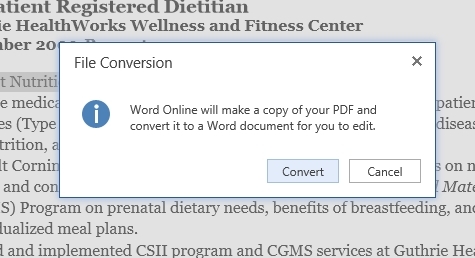
Isso é seguido por outro aviso sobre mudanças no layout, etc. Mas o conteúdo estará lá e editável, mesmo que a aparência fique instável. De uma chance.
É isso, você está pronto para usar PDFs no Word. A menos que você tenha uma versão mais antiga do Microsoft Word.
Uso de PDF com versões mais antigas do Word
Você está sem sorte ao tentar abrir um PDF diretamente no Word 2010 ou anterior. Você precisará converter o arquivo primeiro.
As maneiras de fazer isso são inúmeras. Sites como o Nitro's Converter farão facilmente uma conversão uma por vez em qualquer direção e enviarão o resultado por e-mail. É claro que a Nitro prefere vender algum software, o que é útil se você tiver centenas ou milhares de PDFs que precisam de conversão.

Outros incluem: Word.net, que possui recursos semelhantes; doc2pdf, sem dúvida o site mais bonito que converte PDFs para Word e vice-versa; Opção do PDFPro para converter até três arquivos PDF para Word por mês; e PDF Converter, que também converte PDF para Excel, PowerPoint ou uma imagem, ou vice-versa. Na verdade, você pode enviar qualquer anexo por e-mail para [email protected] e obter um PDF.
Para software de desktop – que é a maneira mais rápida de transformar um PDF em um Word DOC – não faltam opções. PDFMate ou WPS Office's Converter são ótimas opções para usuários do Windows. Se você estiver em um Mac, existem Lighten ou iPubsoft, mas cada um tem apenas uma avaliação gratuita, então eles não são totalmente gratuitos.
O Smallpdf vende uma ferramenta Windows de US$ 99 chamada Solid PDF Converter que faz muito mais do que apenas saída do Word, além de lidar com conversões em lote e OCR para fazer digitalizações em texto editável; ele também oferece um serviço de $ 6 por mês para fazer conversões ilimitadas online.
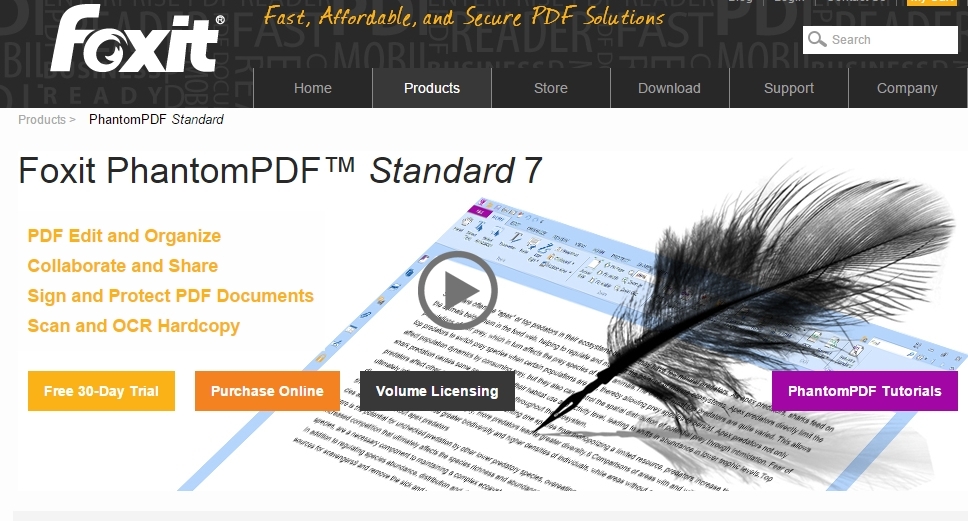
Em última análise, no entanto, o Word é um editor bastante terrível para arquivos PDF. Será muito melhor encontrar um editor de PDF completo e não precisa pagar o alto custo de obter o Adobe Acrobat Pro DC.
O FoxIt PhantomPDF, por exemplo, custa US$ 109; O PDF Studio Standard da Qoopa custa US$ 89; e CutePDF é apenas $ 49,95. Todos eles têm avaliações gratuitas, portanto, se você tiver uma edição séria de PDF no futuro, experimente-os antes de se contentar com as conversões do Word.
Exportar um PDF para JPEG ou outro formato de imagem
Se você precisar converter um PDF em um arquivo de imagem, será muito mais fácil em um Mac do que em um PC. Em um Mac, basta abrir o PDF na Visualização. Use o menu Arquivo > Exportar e selecione o formato de imagem desejado e as opções de sua preferência, e você terá seu arquivo de imagem.
No Windows, o melhor método sem custo é abrir uma conta gratuita da Adobe e fazer login em https://cloud.acrobat.com/exportpdf. Arraste um PDF para a janela; no menu Converter em:, selecione Imagem, depois Formato de imagem (JPEG, PNG ou TIFF) e use o controle deslizante para selecionar a qualidade da imagem. PDFs de várias páginas são convertidos em arquivos de imagem separados. Você pode então baixar um ZIP com os arquivos de imagem.
Se você estiver preocupado com a privacidade e não quiser compartilhar seus dados com a Adobe, poderá usar vários editores de imagem para exportar PDF para arquivos de imagem. Nosso favorito é o XnViewMP (www.xnview.com), gratuito para uso pessoal e educacional. Ao abrir um PDF no XnViewMP, você provavelmente precisará seguir as instruções para instalar o aplicativo GhostScript de código aberto para trabalhar com arquivos PDF e PostScript, mas poderá usar o XnViewMP para exportar um PDF para qualquer formato de imagem padrão. Tenha em mente que todas as fontes serão convertidas do formato TrueType escalável em bitmap, e o texto pequeno parecerá "bloco-y".
Se você deseja opções de exportação ajustadas, qualquer editor de PDF comercial pode exportar para arquivos de imagem. Usamos o FineReader, Acrobat e PDF-Xchange Editor com excelentes resultados, incluindo opções para criar pequenos arquivos adequados para exibição na Web, inserir em documentos ou usar em qualquer outro lugar onde os PDFs não sejam compatíveis ou convenientes.
